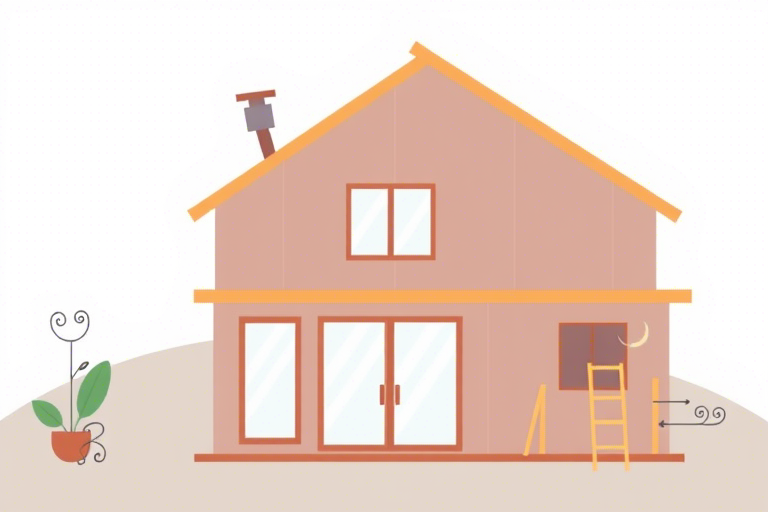在建筑、装修和工程设计领域,施工图是项目落地的关键环节。传统上,人们依赖专业软件如AutoCAD、SketchUp等绘制施工图,但这些软件往往价格昂贵、学习曲线陡峭。那么,你是否想过:用电脑自带的软件就能画出专业的施工图吗?答案是肯定的!本文将带你探索如何利用Windows系统自带的画图工具(Paint)和Microsoft Word等免费工具,完成从平面布局到细节标注的完整施工图绘制流程。即使你是零基础用户,只要掌握正确方法,也能快速上手。
为什么选择电脑自带软件画施工图?
首先,我们需要明确一个核心优势:成本低、易获取、无学习门槛。市面上许多专业制图软件动辄几百元甚至上千元,且需要安装复杂的环境配置。而电脑自带的软件无需额外付费,几乎所有Windows用户都能直接使用。更重要的是,它们界面简洁直观,适合初学者快速入门。此外,在紧急情况下或临时需要修改图纸时,无需等待软件加载或网络传输文件,直接打开即可操作,极大提升工作效率。
适用场景分析
- 家庭装修预览:对于普通业主来说,可以用Word绘制简单的户型图、水电布线图,帮助与设计师沟通需求。
- 小型工程项目:如农村自建房、商铺改造等,可用画图工具制作基础施工草图,供施工队参考。
- 教学演示:教师可利用Word表格功能模拟楼层平面布置,让学生理解空间结构关系。
- 应急修改:当外出办公遇到图纸问题时,手机或平板上的微软画图App也能进行简单调整。
第一步:准备阶段——熟悉工具与素材
开始前,请确保你的电脑已连接显示器并处于正常工作状态。接下来,我们逐一介绍两款最常用的内置工具:
1. Windows画图工具(Paint)
路径:开始菜单 → 所有应用 → 附件 → 画图。这是最基础也是最灵活的绘图工具,虽然功能有限,但通过组合键和快捷操作可以实现复杂图形绘制。
核心功能亮点:
- 直线、矩形、椭圆等基本形状工具,支持按住Shift键保持比例;
- 填充颜色、渐变色、透明度调节;
- 放大镜功能便于精细编辑;
- 支持多层复制粘贴,可用于创建重复单元(如瓷砖、门窗)。
2. Microsoft Word 文档绘图功能
路径:新建空白文档 → 插入 → 图形 → 形状。Word的绘图能力远超想象,尤其适合制作带文字说明的施工图。
关键优势:
- 网格辅助线可精确对齐图形位置;
- 支持文本框嵌套,方便添加尺寸标注、材料说明;
- 可导出为PDF格式,保证跨平台兼容性;
- 自动保存功能避免意外丢失进度。
第二步:绘制基础平面图——以厨房为例
为了便于理解,我们以一个标准厨房为例,展示如何一步步完成施工图绘制。
步骤一:确定比例尺
建议采用1:50的比例(即1厘米代表实际50厘米),这样既能保证细节清晰,又不会因过大导致页面溢出。在Word中,可通过“视图”→“标尺”来辅助测量距离。
步骤二:绘制墙体轮廓
在Word中插入矩形,设置边框粗细为2磅,颜色为深灰色(RGB: 100, 100, 100)。拖动调整至合适大小后,复制多个用于表示不同墙体。若需弯曲墙体,可用“自由曲线”工具勾勒弧线,再统一加粗处理。
步骤三:添加门窗与设备
使用圆形+矩形组合的方式模拟门洞(先画圆表示门把手位置,再用矩形覆盖一部分形成门扇)。橱柜区域可用小矩形排列成阵列,并填充浅蓝色表示材质。灶台、水槽等固定设施可用图标替代,提高可读性。
步骤四:标注尺寸与符号
在每个构件旁边插入文本框,输入“L=180cm”、“W=90cm”等信息。若想更规范,可在Word中使用“插入→公式”功能输入数学符号,例如“∠45°”表示坡度方向。同时,为不同类型的空间添加图例说明,比如用红色方块标记电源插座,绿色圆点表示地漏位置。
第三步:进阶技巧——提升专业度的方法
仅仅画出图形还不够,要让图纸具备实用性,还需掌握以下几种进阶技巧:
1. 使用网格与参考线
在Word中开启“视图→网格线”,并将网格间距设为5mm(对应1:50比例下的实际单位)。这样可以确保所有元素都严格对齐,减少误差。若使用画图工具,则可通过“查看→缩放”功能切换不同倍数,逐帧微调位置。
2. 分层管理(Word中的分组功能)
将墙体、家具、电器分别放在不同的组内(选中多个对象后右键→“组合”)。这样做不仅方便移动整体,还能在打印时选择仅输出某一层内容(如只打印墙体线稿)。
3. 导出与分享
完成绘制后,点击“文件→另存为”,选择“PDF格式”是最稳妥的做法。PDF既保留了矢量图形质量,又能防止他人误改内容。如果需要发送给施工人员,还可以上传至OneDrive共享链接,实现云端协作。
第四步:常见问题与解决方案
尽管电脑自带软件易于上手,但在实际操作中仍可能遇到一些挑战。以下是几个高频问题及应对策略:
问题1:图形边缘模糊,影响观感
原因:默认分辨率较低(通常为96dpi)。解决办法:在Word中,“文件→选项→高级”→“图像大小和质量”中勾选“不压缩文件中的图像”。如果是画图工具,建议在“文件→属性”中将图片分辨率设为120dpi以上。
问题2:无法精确控制长度与角度
解决方法:启用网格线后,配合Ctrl键拖动对象,可实现沿水平或垂直方向精准移动。若需特定角度,可在Word中插入旋转箭头辅助定位。
问题3:多人协作时版本混乱
建议做法:每次修改前保存副本(如“厨房平面图_v1.docx”、“v2.docx”),并在文档顶部注明修改日期和责任人。使用OneDrive同步文件夹,可实时追踪变更历史。
第五步:实战案例——一个完整的施工图流程
让我们模拟一个真实场景:某业主计划翻新客厅,希望提前规划好墙面拆除与新增隔断的位置。
- 前期调研:测量房间尺寸(长5米,宽4米),记录原有门窗位置,拍照留存现状。
- 草图构思:用画图工具快速绘制简易草图,初步确定新隔断位置(靠东侧墙)。
- 正式绘图:在Word中建立1:50比例的图纸,依次绘制墙体、门窗、插座位置,添加注释:“此区域需做防水处理”、“原电线管走向请确认”。
- 审核优化:邀请家人或朋友提出意见,根据反馈调整隔断宽度(从1.2米改为1米)。
- 交付施工:导出PDF发给装修公司,附带一份纸质版作为现场对照。
结语:掌握基础,迈向专业
通过本文的学习,相信你已经明白:电脑自带软件完全可以胜任基础施工图的绘制任务,尤其适合个人用户、小型项目或教学用途。虽然它无法完全替代专业软件的功能,但在特定场景下,其便捷性和普及性具有不可忽视的价值。未来,随着AI技术的发展,这类内置工具可能会进一步智能化(如自动识别线条类型、语音输入标注),让普通人也能轻松成为“设计师”。所以,别再犹豫了,现在就动手试试吧!你会惊讶于自己也能做出一张像样的施工图。